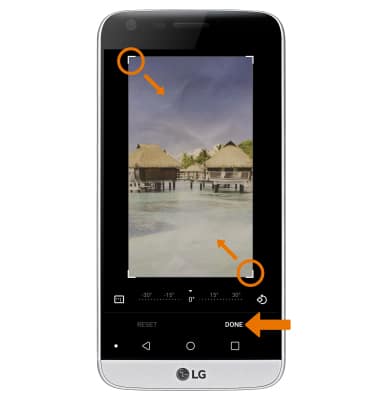Funcionalidades avanzadas de foto y video
¿Con qué dispositivo necesitas ayuda?
Funcionalidades avanzadas de foto y video
Aprende cómo tener acceso y usar los modos de cámara, efectos, personalización y cortar una foto.
INSTRUCCIONES E INFORMACIÓN
- TENER ACCESO A LOS MODOS DE LA CÁMARA: desde la pantalla principal, selecciona la aplicación Camera luego selecciona el ícono MODE para tener acceso a modos como Auto, Manual, Multi-view, Panorama y Slo-Mo
Importante: Como alternativa, puedes acceder a la cámara desde la pantalla de bloqueo al seleccionar y arrastrar en ícono Camera hacia arriba. Modo Auto te permite aplicar las configuraciones más frecuentes en tus fotos y videos. Manual mode te permite usar configuraciones de tipo profesional. Puedes controlar cada opción de detalles manualmente. Multi-view te permite tomar fotos con las cámaras delantera y trasera. Panorama te permite crear fotos más amplias al unir varias fotos.. Slo-mo te permite crear videos en cámara lenta.
- Selecciona el ícono Wide angle para tener acceso a la cámara con ángulo amplio de visión.

- TENER ACCESO A FILTROS DE LA CÁMARA: desde la aplicación Camera, selecciona el ícono Filters.

- PERSONALIZA CONFIGURACIONES DE FOTO/VIDEO: desde la app Camera, selecciona el ícono Settings. Edita las configuraciones según lo desees.
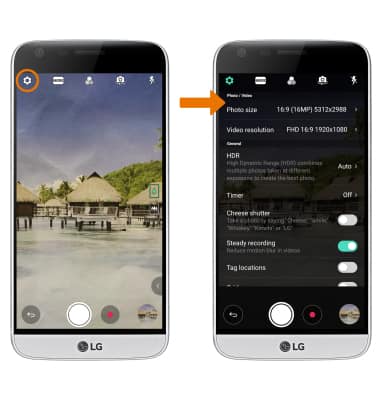
- RECORTAR UNA FOTO: desde la pantalla principal, selecciona la aplicación Gallery y luego selecciona la foto deseada.

- Selecciona Edit, luego selecciona el ícono Crop.
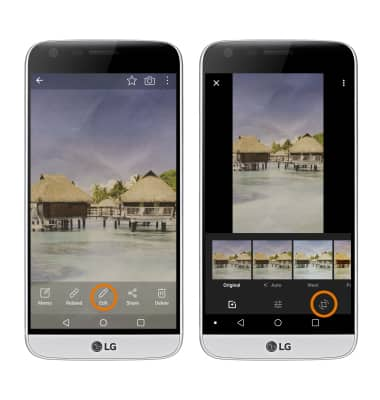
- Selecciona y arrastra las esquinas que recortarás para recortar según lo desees, luego selecciona DONE.